Cum să scanezi documente pe un iPhone folosind Mac-ul tău
Ce să știi
- Faceți clic dreapta în Finder, Mail, Messages sau Pages 7.2 și mai târziu și selectați Importă de pe iPhone sau iPad > Scanați documente.
- Puteți utiliza și controla aplicația de scanare încorporată pe un iPhone folosind un computer Mac folosind Camera Continuity.
- Funcția de continuitate a camerei funcționează cu iPhone-urile care rulează iOS 12.0 și mai noi, cu computerele Mac care rulează macOS Mojave sau o versiune ulterioară.
Acest articol oferă instrucțiuni despre scanarea documentelor de pe computerul Mac folosind un iPhone care rulează iOS 12.0 sau o versiune ulterioară.
Îmi pot folosi iPhone-ul ca scaner?
Poate știți deja că iPhone-ul are un scanner de documente încorporat în aplicația Notes. Pentru a-l accesa, deschideți Note, atingeți pictograma camerei și selectați Scanați documente. Dar puteți utiliza și Camera Continuity pentru a o accesa de pe computerul Mac și pentru a folosi iPhone-ul ca scaner.
Deschideți o aplicație compatibilă pe computerul dvs. Mac. Aceste aplicații includ Finder, Mail, Messages sau Pages 7.2 și ulterioare, dar alte aplicații pot funcționa și cu această funcție.
-
Faceți clic dreapta pe un nou e-mail sau document și alegeți Importă de pe iPhone sau iPad > Scanați documente, sau poate nu vezi Importă de pe iPhone sau iPad, caz în care puteți selecta Scanați documente.

-
Pe ecran apare o pictogramă pentru a indica că ar trebui să scanați documentul cu iPhone-ul. Pe iPhone, scanerul de documente se va deschide automat.
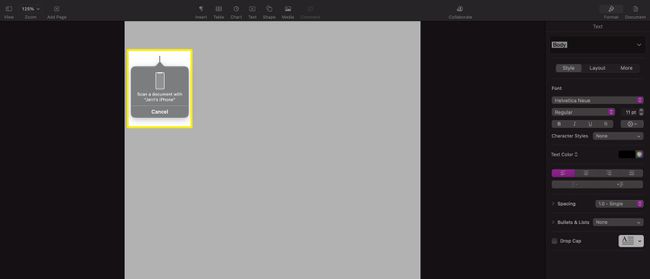
-
Centrați documentul pe ecranul iPhone; ar trebui să vedeți un dreptunghi albastru deschis sau gri suprapus documentului. Odată ce întregul document este vizibil, iPhone-ul va captura automat o imagine a documentului pe care îl scanați.
Odată ce captura a avut loc, imaginea apare pe ecranul iPhone-ului. De acolo, puteți atinge imaginea de previzualizare din stânga jos pentru a deschide imaginea pentru editare.
Faceți orice ajustări pe care doriți să le faceți imaginii și apoi atingeți Terminat.
-
Aceasta vă întoarce la ecranul de scanare. Atingeți Salvați pentru a salva scanarea, trimiteți-o în documentul de pe computerul dvs. Mac și închideți aplicația de scanare de pe iPhone.

-
Odată ce imaginea scanată apare în documentul dvs., o puteți ajusta în același mod în care ați ajusta orice altă imagine introdusă într-un document.

Unde merg documentele scanate pe iPhone?
Dacă utilizați computerul Mac pentru a scana documente cu iPhone, atunci scanările vor fi plasate automat în aplicația din care scanați. Dacă scanați direct de pe iPhone în aplicația Notes, aceasta va muta scanarea într-o notă de pe dispozitiv.
Dacă textul este clar pe documentul pe care îl scanați, iPhone-ul dvs. ar putea prelua titlul paginii (dacă există) și să îl folosească pentru numele fișierului notei.
De ce iPhone-ul meu nu mă lasă să scanez pe Mac-ul meu?
Dacă întâmpinați probleme la scanarea pe computerul Mac cu iPhone, există câteva lucruri care ar putea fi problema:
- Utilizați versiunea greșită a iOS sau macOS. Trebuie să utilizați iOS 12.0 sau o versiune ulterioară și macOS Mojave sau o versiune ulterioară.
- Dispozitivele dvs. nu sunt ambele în aceeași rețea. Trebuie să vă conectați atât iPhone-ul, cât și computerul Mac la aceeași rețea, astfel încât acestea să poată comunica corect pentru a captura și partaja scanarea.
- Bluetooth este dezactivat pe unul sau ambele dispozitive. Asigurați-vă că ați activat Bluetooth-ul atât pe iPhone, cât și pe computerul Mac. Fără Bluetooth, iPhone-ul și computerul nu pot comunica.
- Nu utilizați același cont iCloud pe ambele dispozitive. Dacă aveți mai multe conturi iCloud, asigurați-vă că iPhone și computerul Mac sunt conectate la același cont iCloud.
Dacă nici una dintre aceste probleme nu este problema, încercați să reporniți atât iPhone-ul, cât și computerul, apoi încercați să scanați din nou. Uneori, o simplă repornire poate rezolva multe probleme care cauzează probleme cu tot felul de aplicații și servicii.
FAQ
-
Ce aplicație pot folosi pentru a scana documente pe iPhone-ul meu?
Există o serie de aplicații în App Store care oferă capabilități de scanare de pe iPhone. Deschideți App Store pe dispozitivul dvs. iOS și căutați scaner. Ceva ca Aplicația de scanare, au versiuni gratuite, acceptate de reclame sau versiuni de încercare gratuite. Asigurați-vă că citiți recenziile pentru a vă asigura că găsiți o aplicație care să corespundă nevoilor dvs.
-
Cum salvez documentele scanate pe un iPhone?
În mod implicit, când utilizați aplicația Notes pentru a scana ceva, imaginea scanată este salvată direct în aplicația Notes. Dacă preferați să salvați documentele scanate ca fișiere JPEG în camera foto, navigați la Setări, alege Note aplicație, apoi porniți Salvați în Fotografii. Toate scanările efectuate în Notes vor fi salvate în aplicația Fotografii.
